路由器常用的四种桥接方式(如何连上桥接模式的路由器)
方法一:接副路由器的WAN口
1. 网线接法
1) 首先确认路由器的WAN口和LAN口。

2) 网线一头接主路由器的LAN口,一头接副路由器的WAN口。

2. 先配置副路由器,这时先不要插入WAN口的线。
电脑接副路由器的LAN口(或者手机连接路由器WiFi),登陆路由器,改副路由器的IP地址。
一般在网络参数--LAN口设置下。保存后须重启。
如主路由器IP192.168.1.1 ,副路由器就需要改为192.168.2.1或其他网段IP
注:主路由器和副路由器需改成不同网段的IP,否则IP冲突桥接路由器无法上网。
改完需要重启,重启后要用改后的IP才能登录副路由器。

重启后重新登陆路由器。
3.打开WAN口设置。
WAN口连接设置可选择静态IP或动态IP。
1)选择动态IP后其他都不用设置。
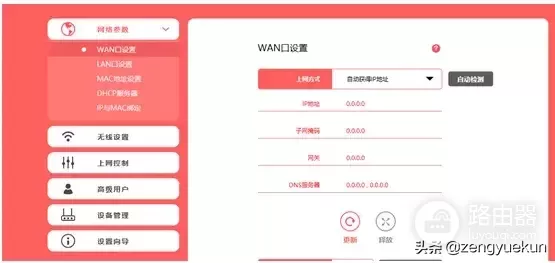
2)选择静态IP须输入IP(从主路由器上获取的IP,自己设置,但IP不可是主路由器DHCP分配范围内及网内其他设备占用的IP。)
子网掩码都是255.255.255.0
网关是主路由器地址。
DNS服务器建议输入主路由器wan状态获取到的DNS地址。
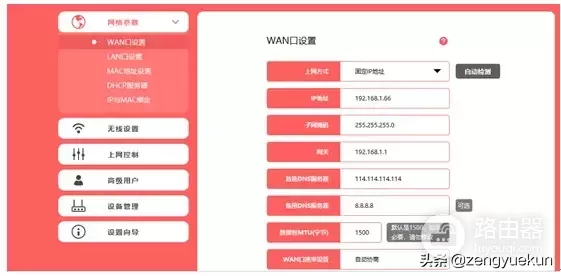
方法二:接副路由器的LAN口
1.网线的接法
网线一头接主路由器的LAN口,一头接副路由器的LAN口。
这样接法相当于将路由器用作交换机。

2.配置副路由器,这时先不要插入LAN口的线。
电脑接副路由器的LAN口,登陆路由器,最好改掉副路由器的IP地址,方便以后需要登陆。
注:副路由器需改成主路由器同网段的不同IP,并且IP不可是主路由器DHCP分配范围内及网内其他设备占用的IP。
改完需要重启,重启后要用改后的IP才能登录副路由器。
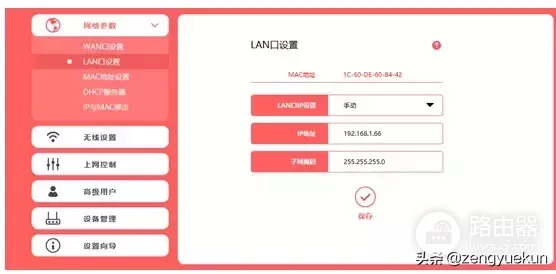
3.关闭DHCP服务器
点击不启用,保存即可。
注:关闭DHCP主要为防止自动获取到的IP和网内其他设备冲突。大部分路由器默认的DHCP分配范围一样。
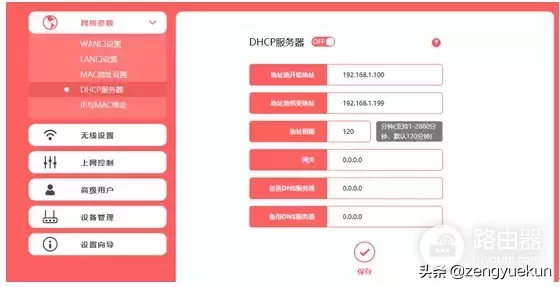
方法三:路由器无线中继
1. 用电脑或手机连接路由器,查询路由器ip
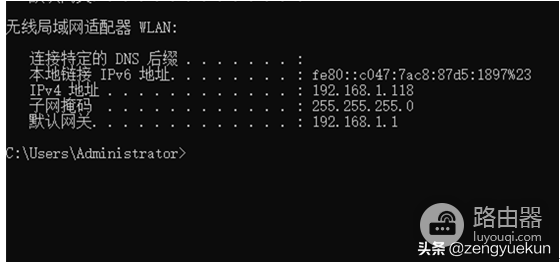
2. 进入路由器设置界面。由于大多数路由器都是以192.168.1.1进入设置界面的。
注:为避免与主路由冲突请在设置路由器之前不要连接主路由。
3. 第一次登录设置界面,设置初始管理密码。管理密码设置完成后,会提示你的WAN口没有连接,WAN不插网线,点右上解的“跳过向导“,进入到设置界面。
4. 进入上网设置,点击中继模式,选择通过无线进行中继
(注:新款路由器大部分自带无线中继功能,设置界面大同小异)
进入无线桥接设置选项, 有如下提示:
通过WDS功能,主、从路由器之间可以通过无线进行桥接,扩展无线网络的覆盖范围。开启无线桥接功能,本路由器将作为从路由器进行无线桥接。
点“开始设置”。
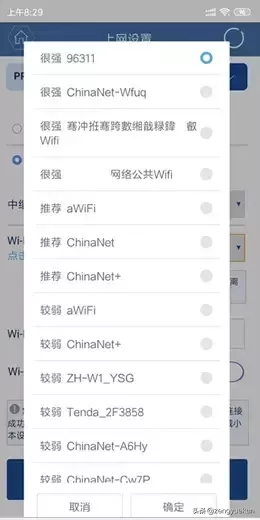
然后会扫描出附近的无线名称,无线来做无线桥接。设置无线中继就像手机连接wifi一样简单,在WIFI列表中选择要连接的WIFI,然后输入WIFI密码即可。
注:5G可以设置2个路由器一样的无线名称,2.4G建议区分开来。2个路由器的WIFI名称和密码都是自由设置。
方法四:电力猫桥接方式
四个步骤,分为电力猫与扩展器配对、电力猫安装、电力猫设置以及无线上网连接。
1. 电力猫工作原理图

2. 电力猫配对
电力猫一套为2只,一主为电力猫路由,一扩展器,其中扩展器支持多个,用户可以单独购买,目前主流电力猫一般最多可以支持7个扩展器。在电力猫使用前的第一步,我们需要为电力猫路由和扩展器进行一次配对,之后扩展器才可以正常使用,下面以TP-Llink电力猫配对为例。
电力猫配对比较简单,首选将电力猫路由和扩展器,同时插入电源插排,然后分别按下电力猫路由和扩展器的配对键,大约30秒后,电力猫和扩展器指示灯均变为了常亮,至此说明电力猫和扩展器配对成功。
注:不同品牌电力猫配对方法基本差不多,都是通过按配对键时间配对。
3.电力猫安装
电力猫安装和路由器安装基本是一样的,我们可以简单将电力猫看出普通的无线路由器即可,通过下面一张图,我们可以非常简单的明白,电力猫、光猫和电脑之间的连接。

上图为常见拨号上网电力猫安装图解,光纤网线直接插入电力猫的WAN端口即可,LAN端口同样是连电脑。
4.电力猫设置
电力猫设置也和普通无线路由器基本差不多,此处不多作介绍。














